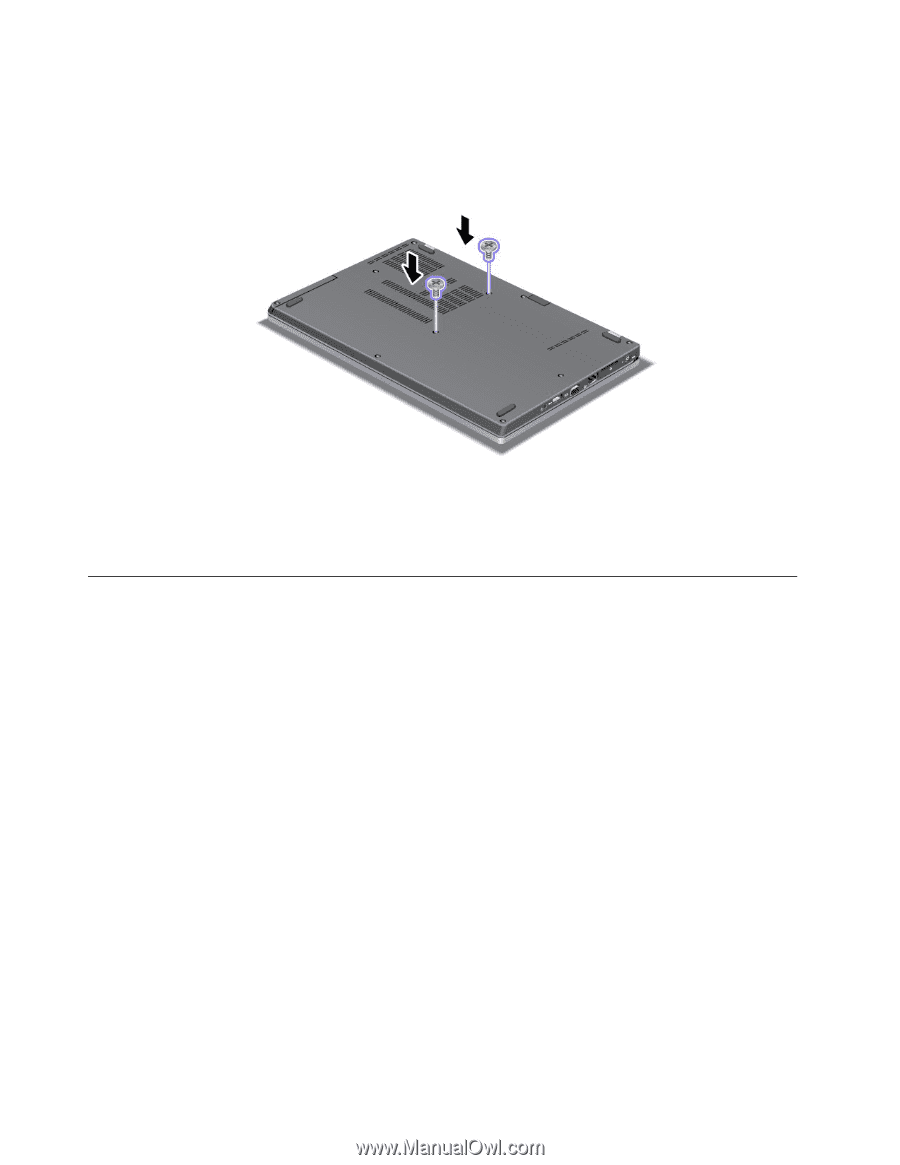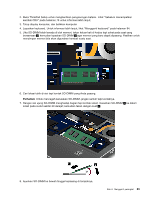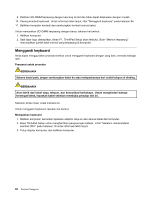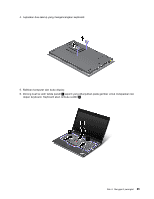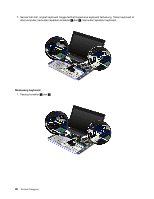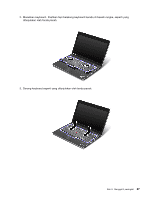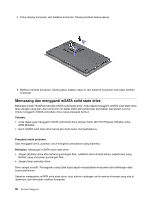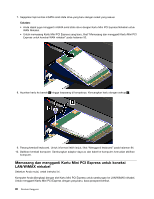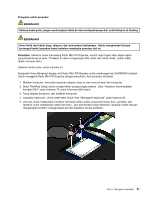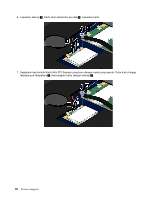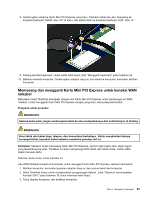Lenovo ThinkPad Edge E220s (Bahasa Indonesia) User Guide - Page 106
Memasang dan mengganti mSATA solid state drive, Catatan, Prasyarat untuk prosedur, Perhatian
 |
View all Lenovo ThinkPad Edge E220s manuals
Add to My Manuals
Save this manual to your list of manuals |
Page 106 highlights
4. Tutup display komputer, dan balikkan komputer. Pasang kembali kedua sekrup. 5. Balikkan kembali komputer. Sambungkan adaptor daya ac dan kabel ke komputer; kemudian aktifkan komputer. Memasang dan mengganti mSATA solid state drive Beberapa model ThinkPad memiliki mSATA solid state drive. Anda dapat mengganti mSATA solid state drive lama dengan yang baru dan komponen ini dapat dibeli dari peritel atau perwakilan pemasaran Lenovo. Untuk mengganti mSATA solid state drive, baca prasyarat berikut. Catatan: • Anda dapat juga mengganti mSATA solid state drive dengan Kartu Mini PCI Express Nirkabel untuk WAN Nirkabel. • Ganti mSATA solid state drive hanya jika Anda harus memperbaikinya. Prasyarat untuk prosedur Saat mengganti drive, pastikan untuk mengikuti persyaratan yang diberikan. Perhatian: Menangani mSATA solid state drive: • Jangan jatuhkan drive atau terkena guncangan fisik. Letakkan drive di atas bahan, seperti kain yang lembut, yang menyerap guncangan fisik. • Jangan tekan penutup drive. Drive sangat sensitif. Penanganan yang tidak tepat dapat menyebabkan kerusakan dan kehilangan data secara permanen. Sebelum melepaskan mSATA solid state drive, buat salinan cadangan untuk semua informasi yang ada di dalamnya, dan kemudian matikan komputer. 88 Panduan Pengguna